Trình quản lý mật khẩu trên Chrome là một công cụ tiện ích, giúp người dùng lưu trữ và quản lý mật khẩu cho các trang web. Dù tiện lợi, nhưng liệu bạn đã biết cách tận dụng tối đa và đảm bảo an toàn cho mật khẩu của mình chưa? Dưới đây là hướng dẫn chi tiết về cách xử lý mật khẩu trên Chrome một cách an toàn và hiệu quả.
1. Chrome xử lý mật khẩu như thế nào?
Khi bạn lưu mật khẩu trên Chrome, chúng sẽ được đồng bộ hóa qua tài khoản Google của bạn, giúp bạn có thể đăng nhập tự động trên các thiết bị khác. Tính năng này sử dụng Google Smart Lock, giúp lưu và điền mật khẩu tự động trên Android, Chrome OS và các thiết bị khác.
Theo Google, Chrome hiện đang hỗ trợ bảo mật mật khẩu với cơ chế mã hóa tiên tiến. Các mật khẩu được mã hóa AES-256, đảm bảo an toàn tuyệt đối.
2. Bật/Tắt lưu mật khẩu trên Chrome
Chrome cung cấp khả năng lưu mật khẩu một cách tự động. Tuy nhiên, bạn cũng có thể tùy chỉnh để bật/tắt tính năng lưu mật khẩu trên Chrome.
- Bật lưu mật khẩu: Khi đăng nhập vào một trang web, Chrome sẽ hỏi bạn có muốn lưu mật khẩu không. Bạn chỉ cần chọn "Lưu".
- Tắt lưu mật khẩu: Nếu không muốn Chrome lưu mật khẩu của bạn, hãy vào chrome://settings/passwords, và tắt tùy chọn "Đề xuất lưu mật khẩu".
3. Xem và quản lý mật khẩu đã lưu
Bạn có thể dễ dàng xem và quản lý mật khẩu đã lưu trên Chrome. Thao tác này giúp bạn xem lại mật khẩu của các trang web đã lưu, cũng như xóa mật khẩu khi cần thiết.
- Xem mật khẩu: Truy cập vào chrome://settings/passwords, tại đây, bạn sẽ thấy danh sách mật khẩu đã lưu. Chọn biểu tượng mắt để hiển thị mật khẩu.
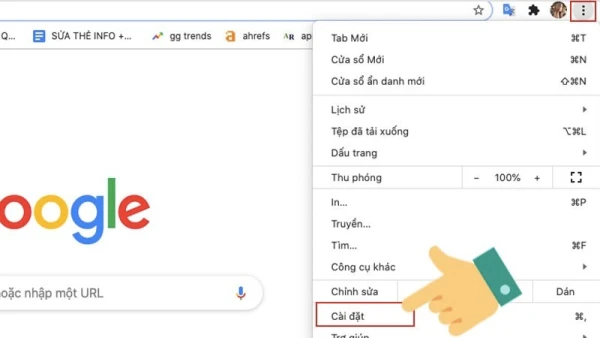
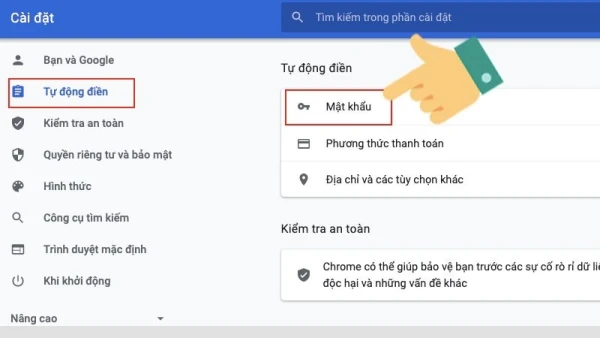
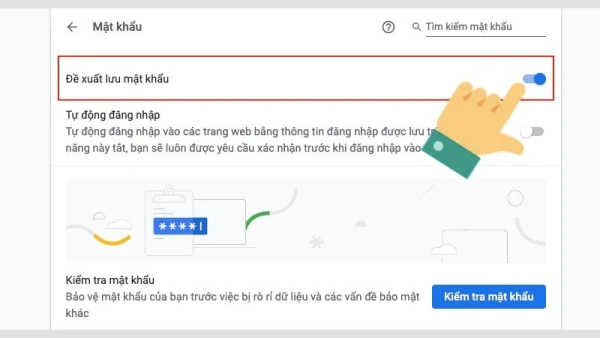
- Xóa mật khẩu: Tại danh sách mật khẩu, nhấn vào biểu tượng ba chấm bên cạnh tài khoản muốn xóa, chọn "Xóa".
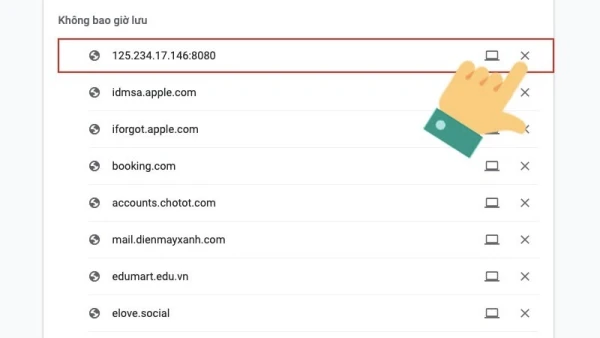
4. Đồng bộ mật khẩu với các thiết bị
Sử dụng tính năng đồng bộ hóa mật khẩu qua tài khoản Google, bạn có thể dễ dàng sử dụng mật khẩu trên mọi thiết bị mà không cần phải nhập lại. Để kích hoạt, bạn vào phần Cài đặt > Tài khoản Google > Đồng bộ hóa, và đảm bảo bật "Mật khẩu".
5. Tăng cường bảo mật với tiện ích mở rộng
Ngoài tính năng mặc định, bạn có thể sử dụng các tiện ích mở rộng để tăng cường bảo mật mật khẩu, chẳng hạn như LastPass, 1Password hay Bitwarden. Các tiện ích này không chỉ lưu mật khẩu mà còn hỗ trợ tự động điền và đồng bộ trên nhiều nền tảng.
Theo số liệu từ Statista, hiện có hơn 500 triệu người dùng trên thế giới sử dụng các tiện ích quản lý mật khẩu, trong đó LastPass chiếm thị phần lớn nhất với 35%. Sử dụng các công cụ quản lý mật khẩu uy tín giúp bảo mật tốt hơn và tránh các rủi ro bảo mật.
6. Sao lưu mật khẩu để phòng tránh mất mát
Bạn có thể sao lưu mật khẩu đã lưu trên Chrome bằng cách xuất file mật khẩu và lưu trữ an toàn trên máy tính hoặc dịch vụ lưu trữ đám mây. Thao tác này sẽ giúp bạn dễ dàng phục hồi mật khẩu nếu gặp sự cố.
Để xuất mật khẩu, bạn vào chrome://settings/passwords, chọn Xuất mật khẩu, và lưu file tại vị trí an toàn. Theo khuyến nghị, bạn nên bảo vệ file này bằng mật khẩu để tránh việc truy cập trái phép.
Kết luận
Quản lý mật khẩu trên Chrome không chỉ giúp bạn tiết kiệm thời gian mà còn bảo vệ tài khoản một cách an toàn. Bằng cách kết hợp với các tiện ích bảo mật và thực hiện sao lưu định kỳ, bạn sẽ có thể an tâm hơn trong việc lưu trữ mật khẩu. Hãy cân nhắc sử dụng các tiện ích mở rộng và bật tính năng bảo mật hai lớp để đảm bảo an toàn cao nhất cho thông tin của bạn!